使用分区助手的扩展分区向导扩展磁盘分区教程
1、使用分区助手的扩展分区向导扩展系统C盘的方法
第一步:下载、安装分区助手(免费软件)。
百度搜索输入:傲梅分区助手下载,找到下载软件的网页下载傲梅分区助手,下载完成后安装傲梅分区助手(如果下载的是绿色软件,可免去安装程序);

2、第二步:使用傲梅分区助手的扩展分区向导扩展系统C盘空间。
启动傲梅分区助手,查看系统C盘是否是NTFS类型,如果是FAT32类型,先把C盘转换为NTFS类型,转换方法可参考百度经验:
《分区助手应用:[8]如何把FAT32转换成NTFS》
3、当系统C盘为NTFS类型时,点击傲梅分区助手窗口左侧的【扩展分区向导】;
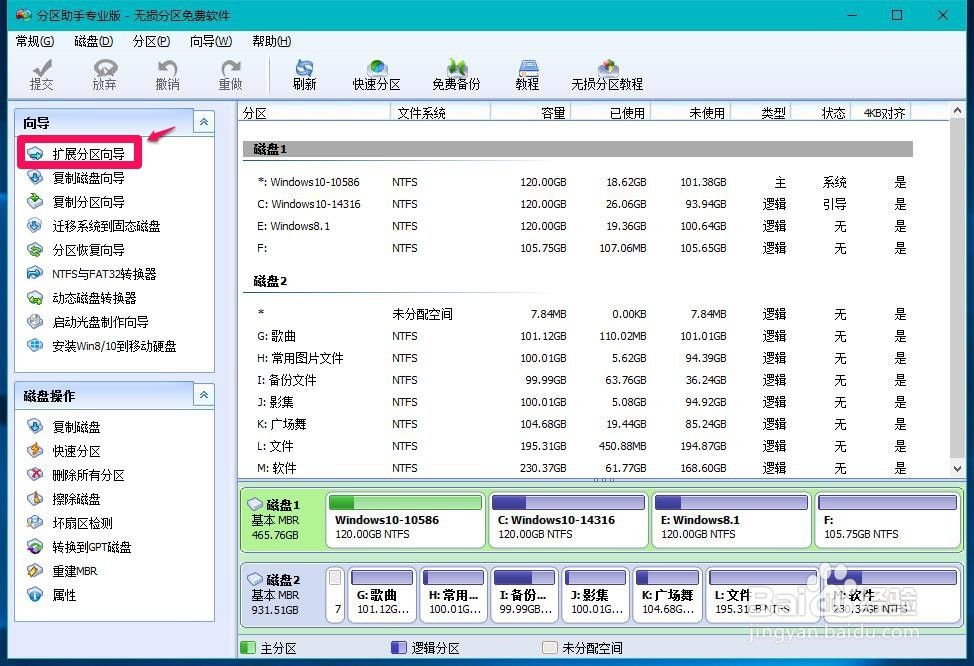
4、在扩展分区向导 - 扩大选择窗口,如果是扩展系统C盘分区,点击:下一步(N),如果是扩展其他分区,点击【(S)选择你想扩展的分区从下面的磁盘中】,再选择磁盘和分区后,点击:下一步(N);
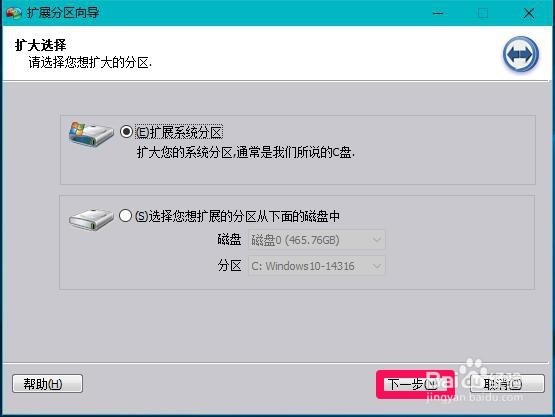
5、扩展分区向导能轻松的帮助你实现对NTFS分区的容量扩展操作,如将C盘从10GB的原始大小在无损数据的前提下扩大到30GB或者更大,点击:下一步(N);
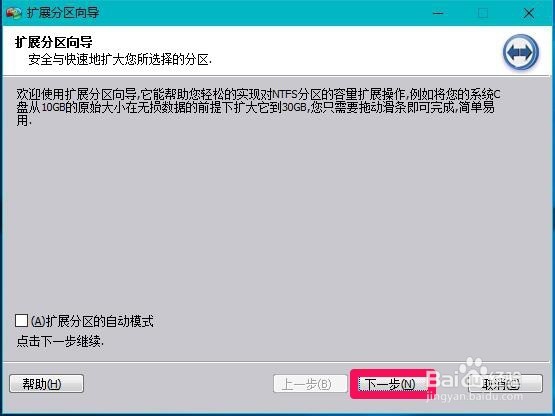
6、我们要扩大系统C盘容量,就必然要从其他磁盘获得空闲空间,打开的窗口中默认是从E磁盘获得空闲空间(我们也可以选择从F盘获得空闲空间或者从E、F两个磁盘获得空闲空间,选择磁盘越多,执行操作的时间超长),点击:下一步(N);
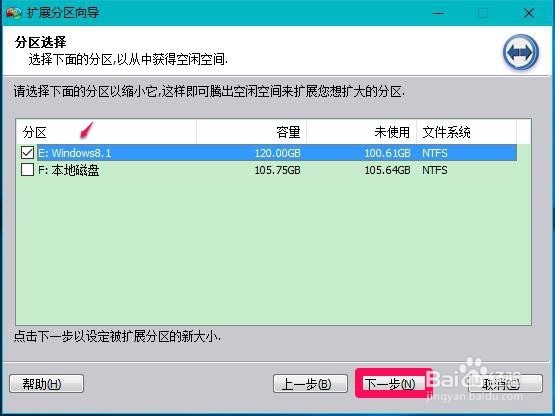
7、在扩展分区向导 - 分区新大小窗口,原来C盘容量为120GB(可以不扩大,为了说明操作方法扩大空间),我们用鼠标左键按住滑块,向右拖动,当C盘空间扩大到140.10GB时,松开鼠标,此时新增加的空间为20.10GB,再点击:下一步(N);
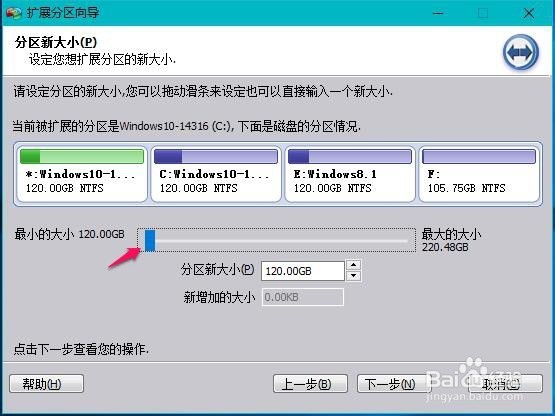
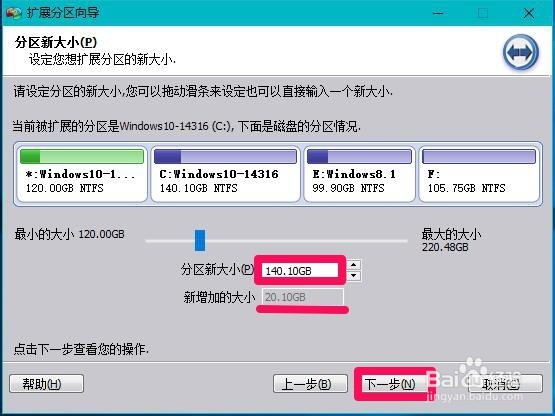
8、在扩展分区向导 - 磁盘布局窗口,点击:执行(P);
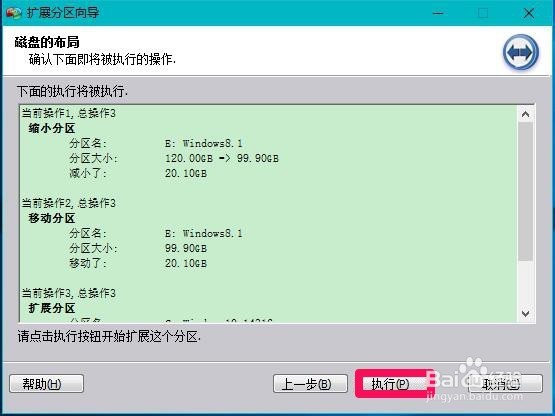
9、此时会弹出询问对话框:
实现这些操作可能需要花一会时间(大约00:16:56 或更多),这需要您耐心等待 。您确认现在执行这个操作吗?
注意:程序可能会关闭运行在被操作分区上的程序,可能个别的快捷方式暂时无效,当程序执行完成后,快捷方式将恢复正常。
点击:是(Y);
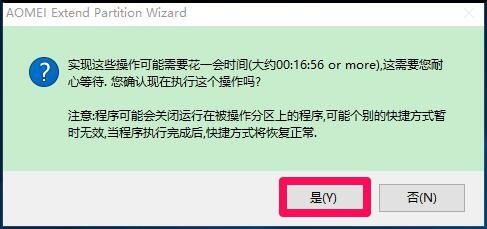
10、正在执行系统C盘的扩展空间操作,耐心等待一下;
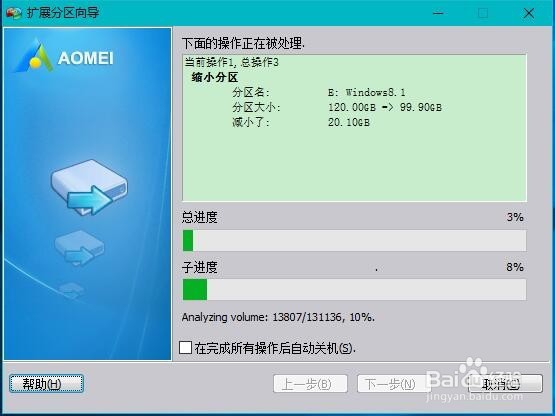
11、所有操作已经成功完成,我们点击:确定;

12、回到扩展分区操作窗口,点击:完成;
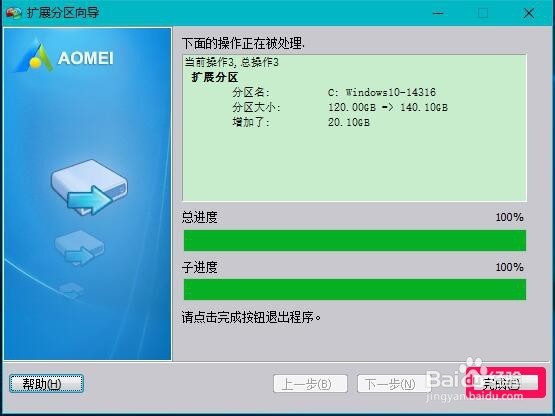
13、再回到分区向导 - 扩大选择窗口,因为已经完成了系统C盘的扩大分区操作,如果不进行其他分区的扩展操作,点击:取消;
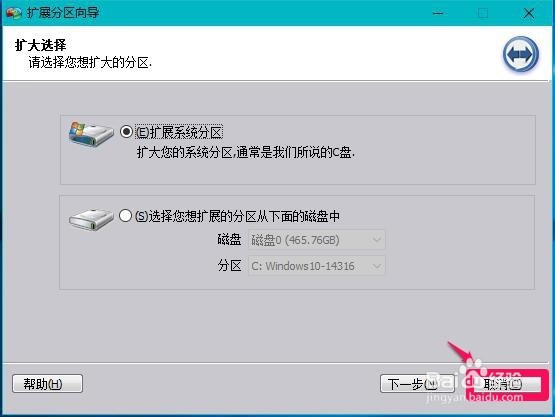
14、最后回到分区助手窗口,我们点击常规,在下拉菜单中点击:退出,退出分区助手,至此,使用傲梅分区助手的扩展分区向导扩展系统C盘空间的操作已全部完成。
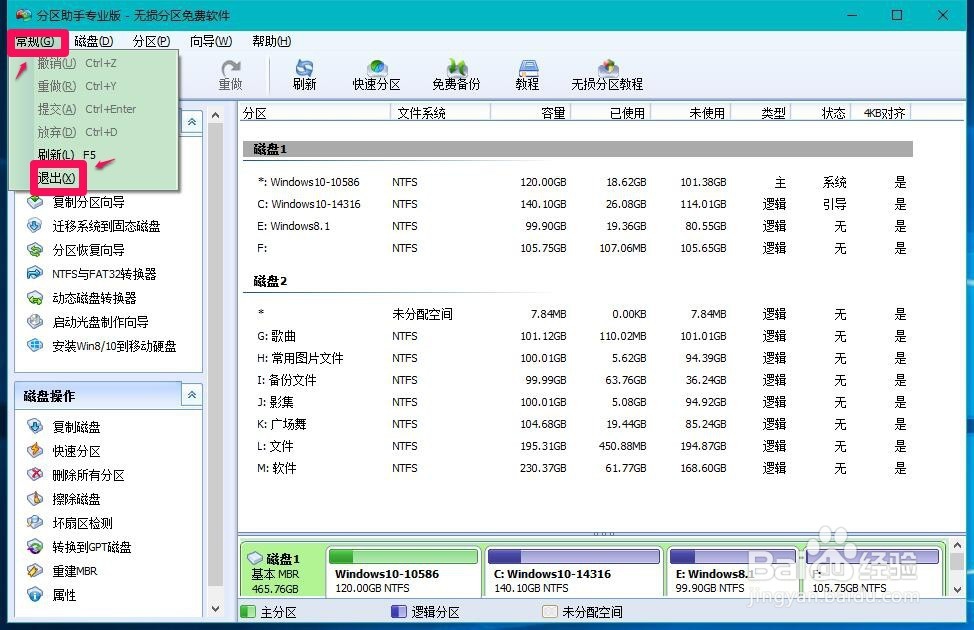
15、进入资源管理器,我们可以看到系统C盘空间为140GB(扩大了20GB),磁盘E空间为99.9GB,缩小了20.10GB。
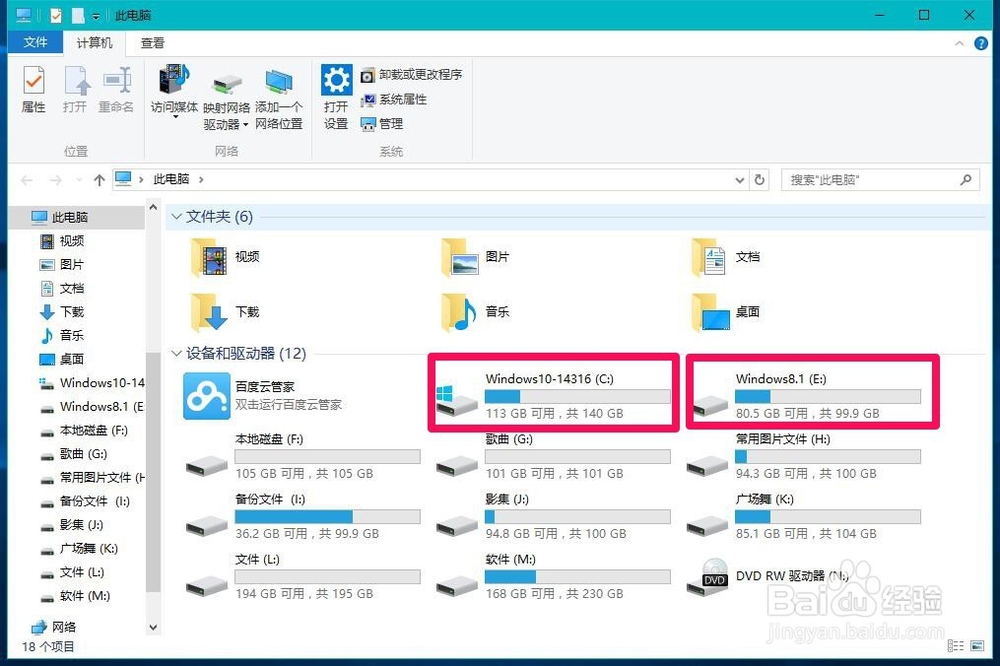
16、以上即:使用傲梅分区助手的扩展分区向导扩展系统C盘空间,供有需要的朋友们参考使用。